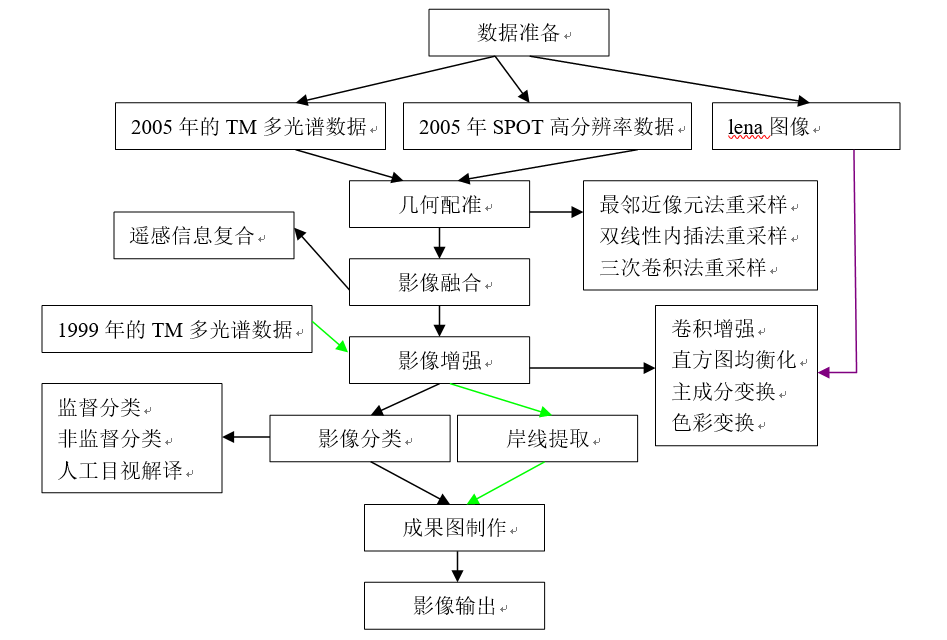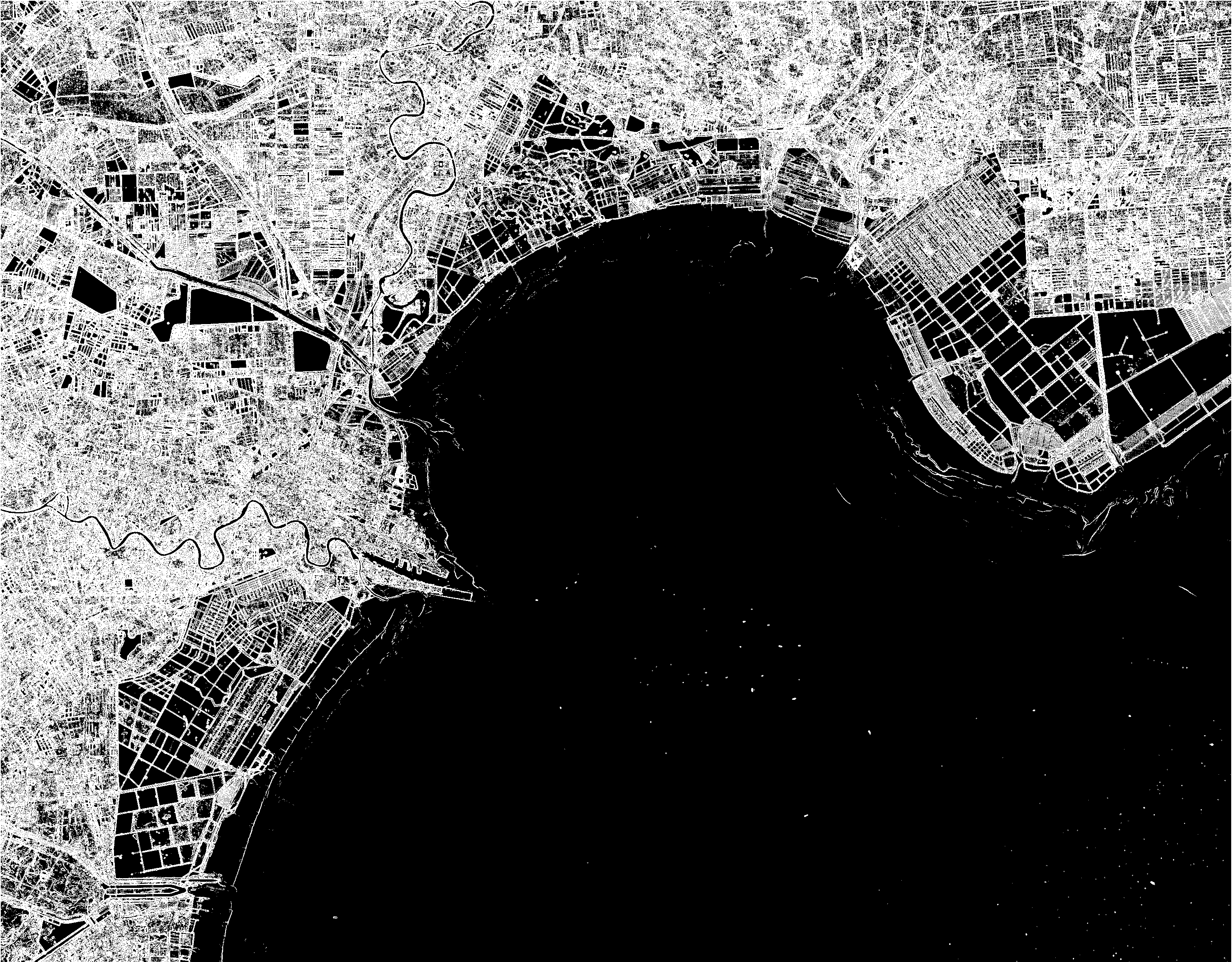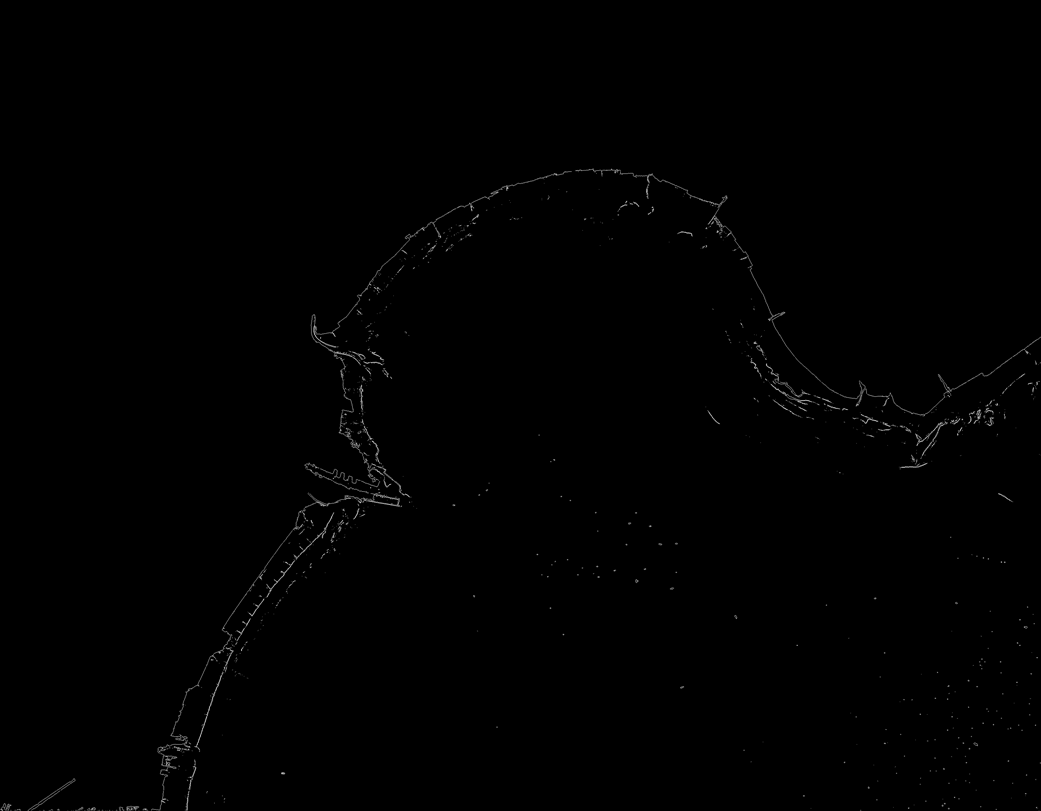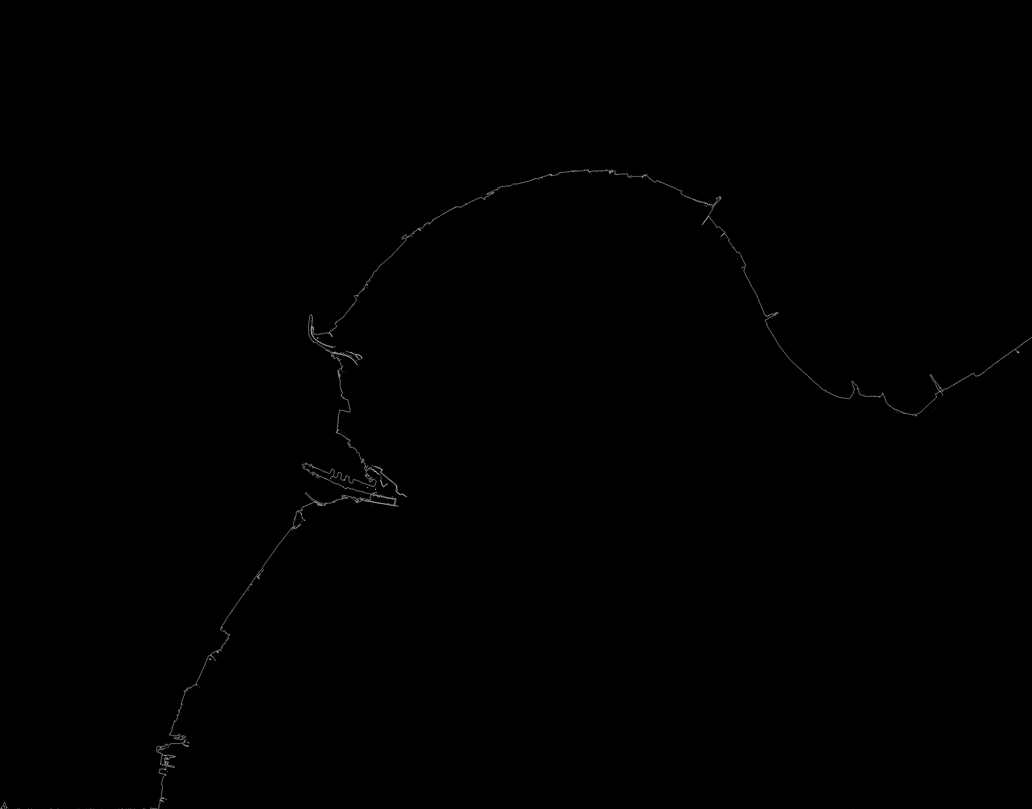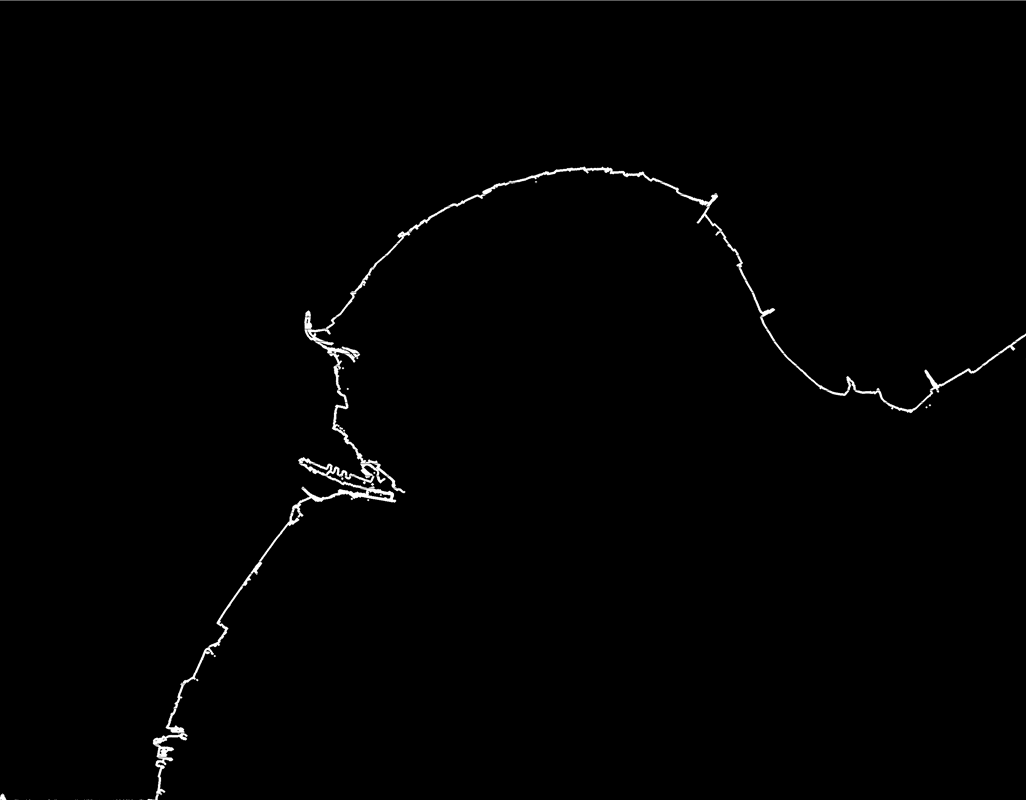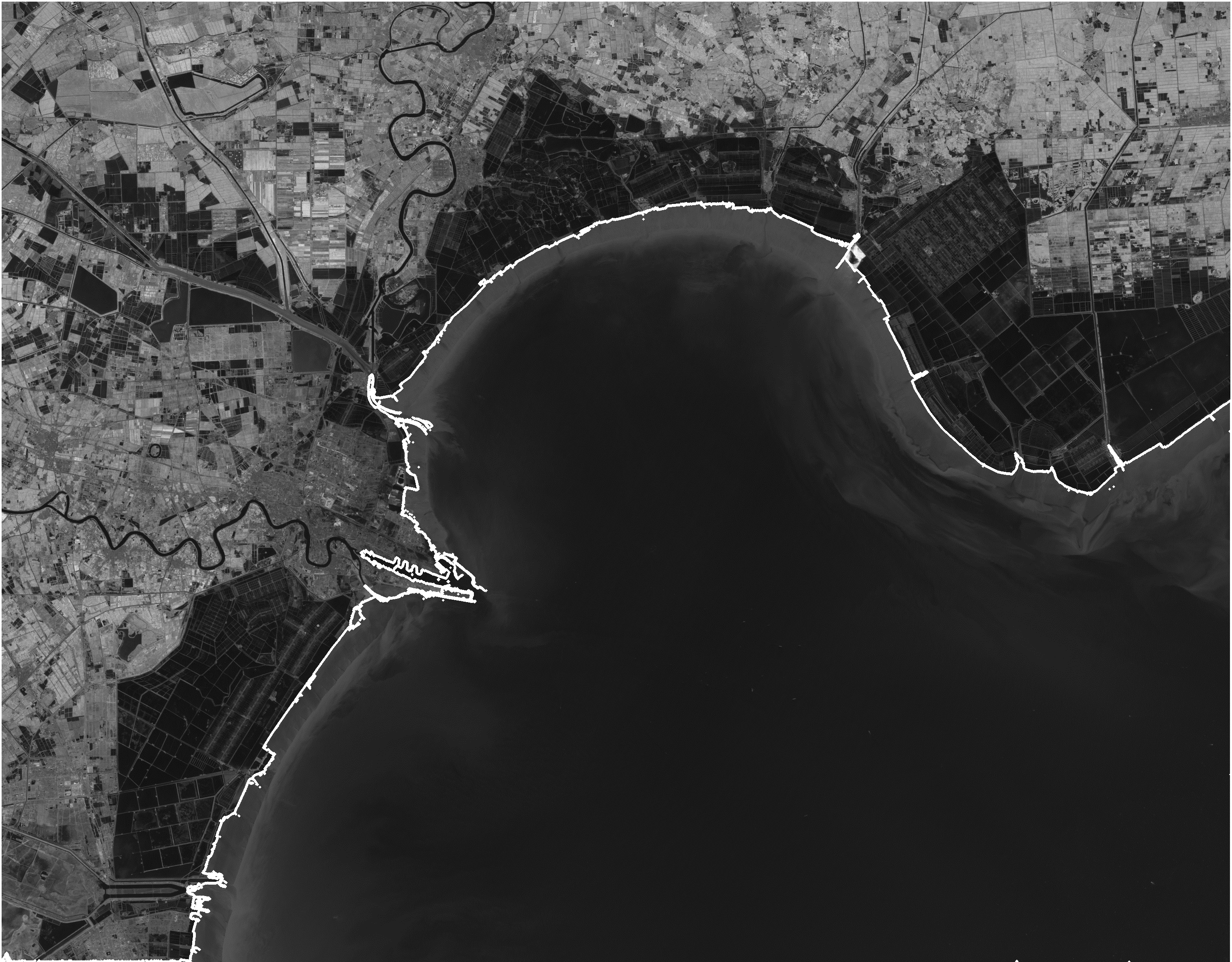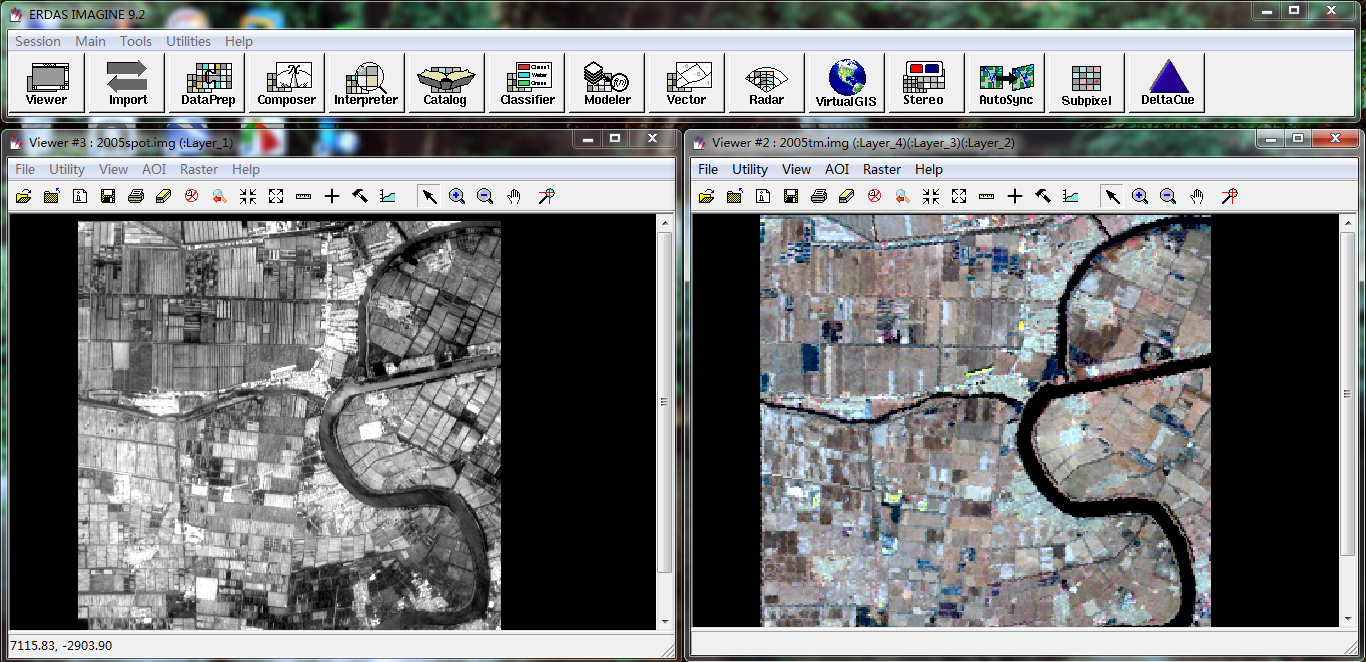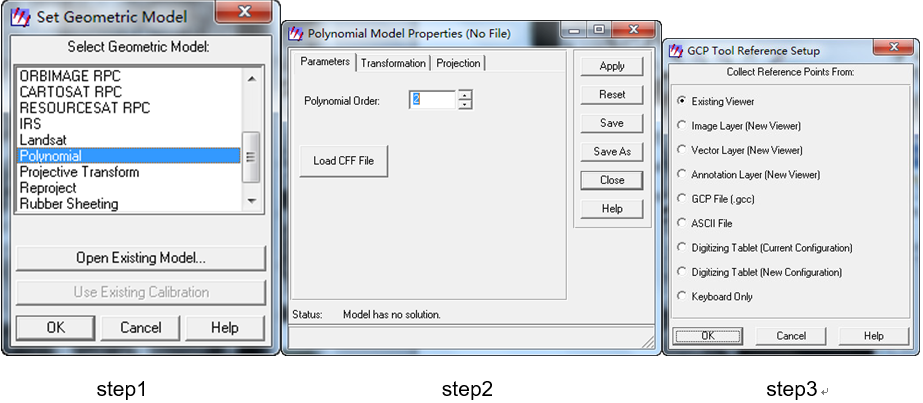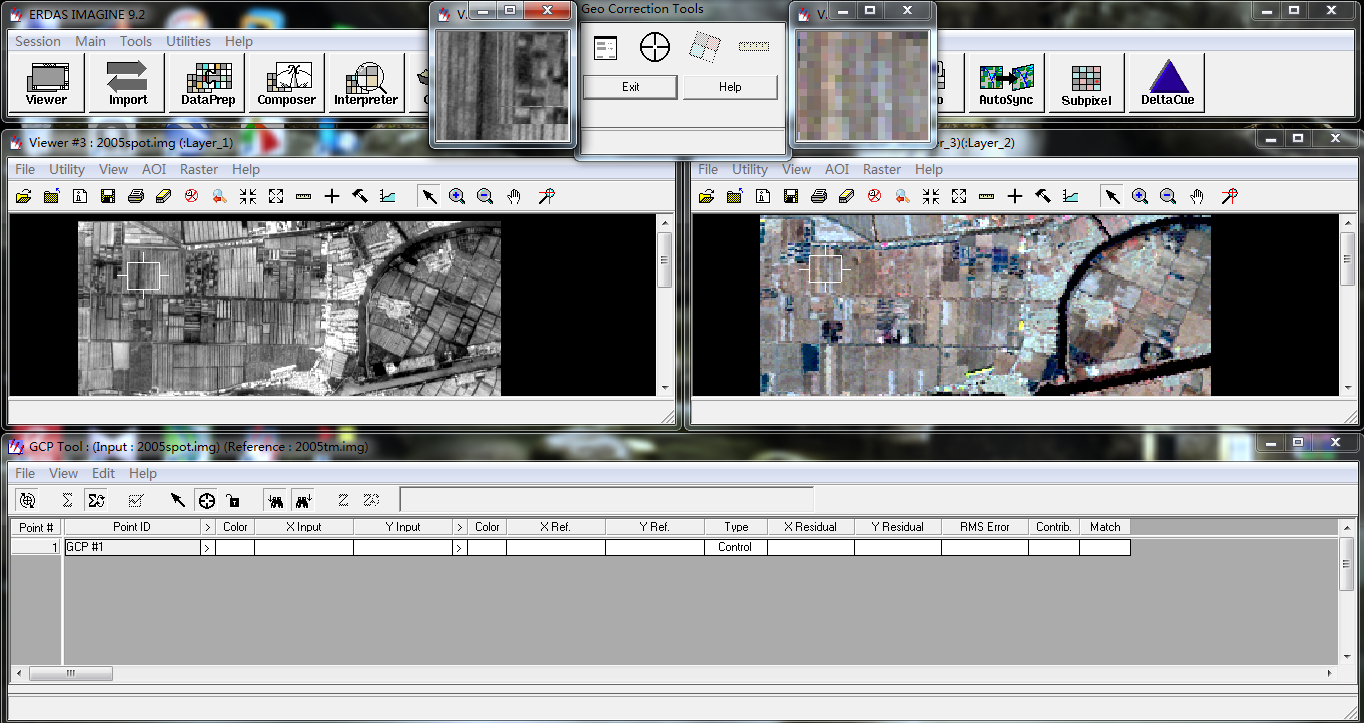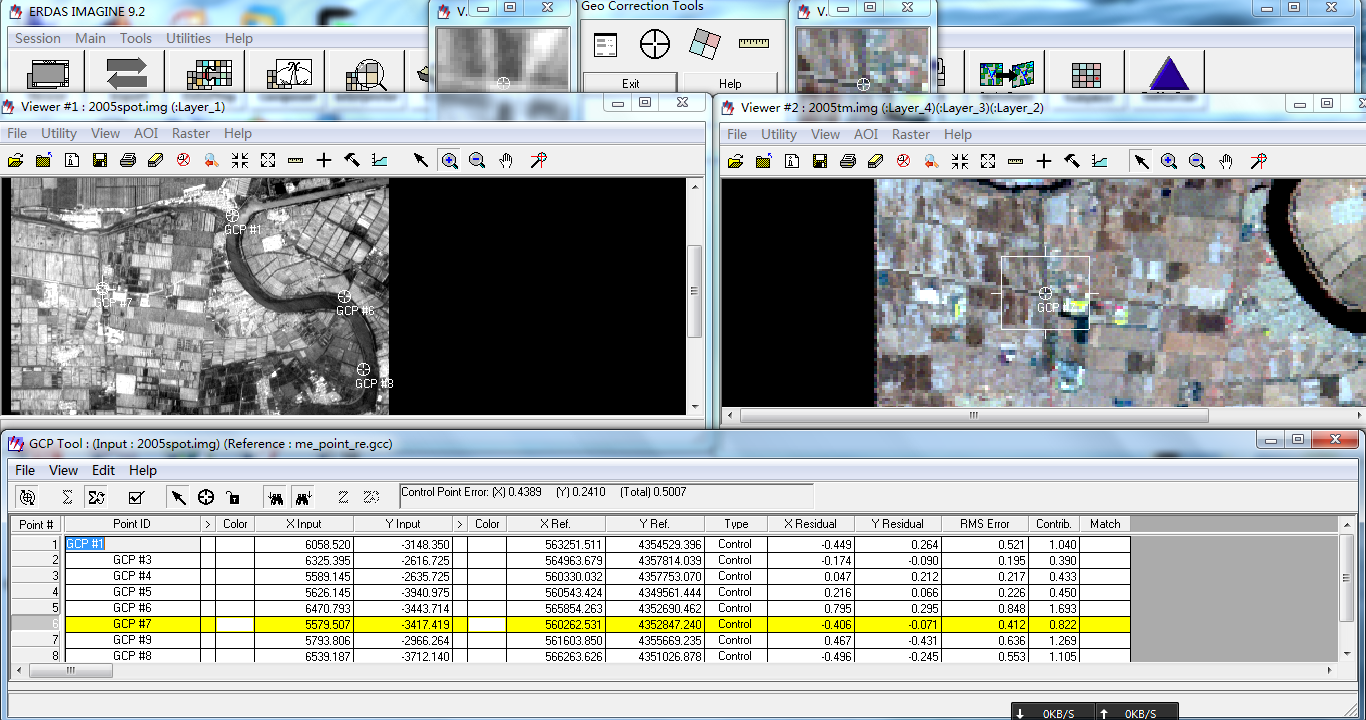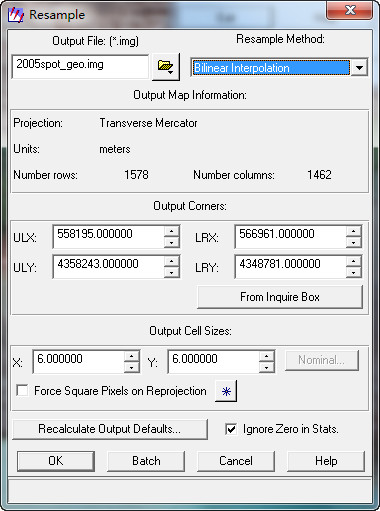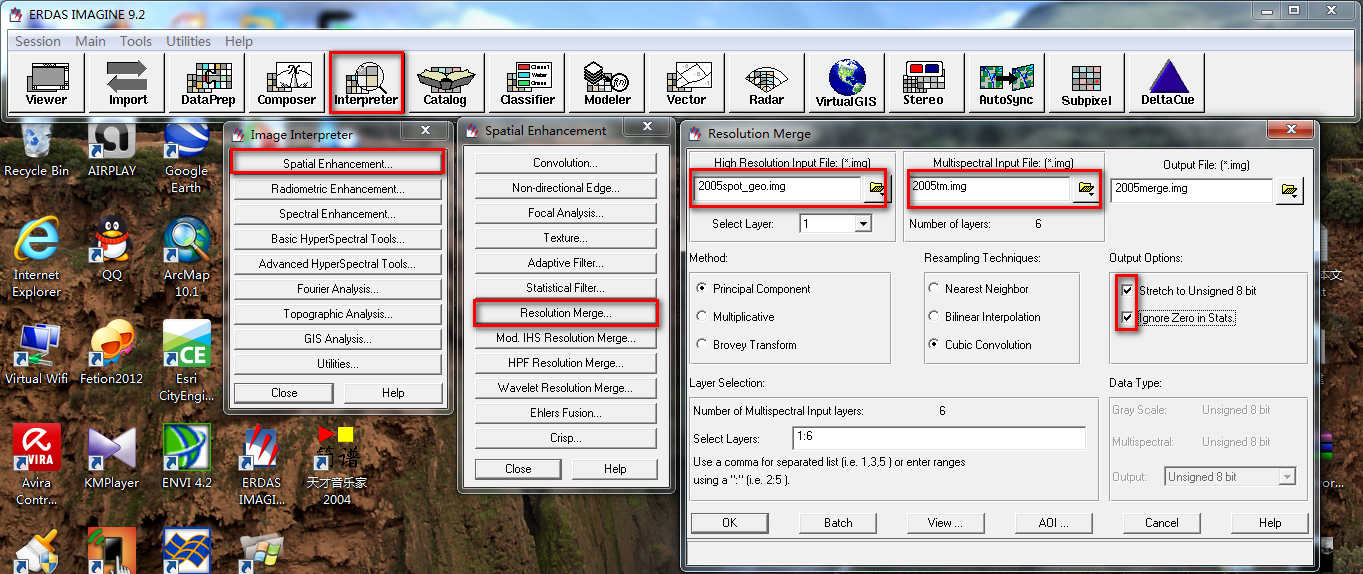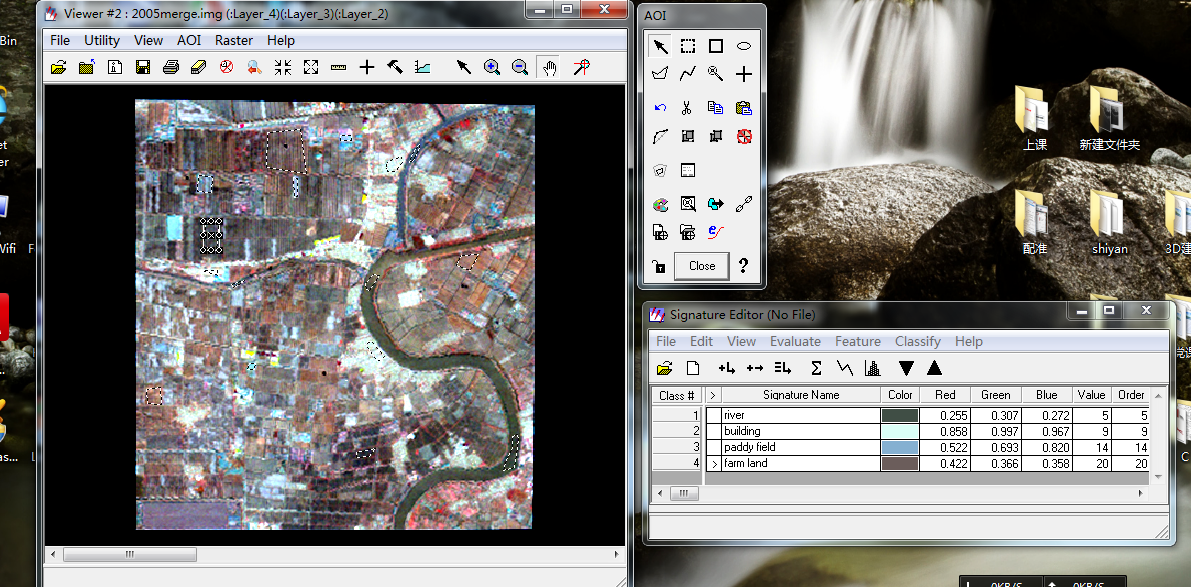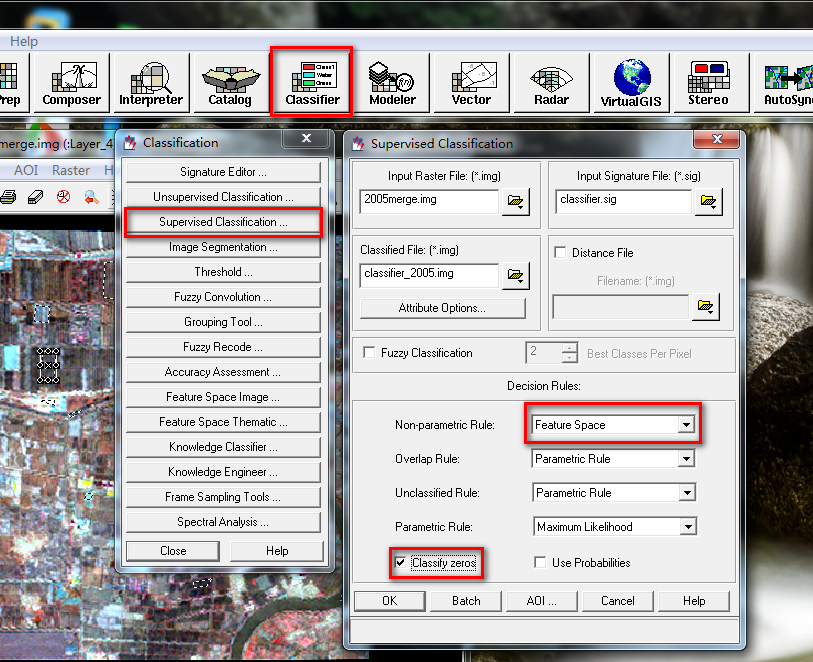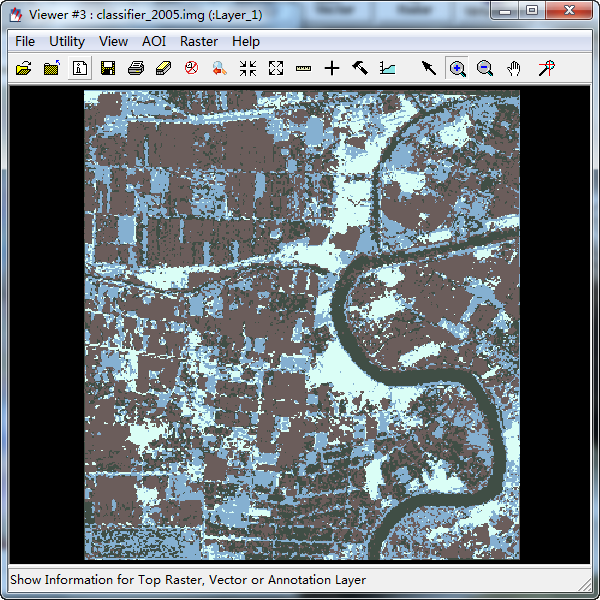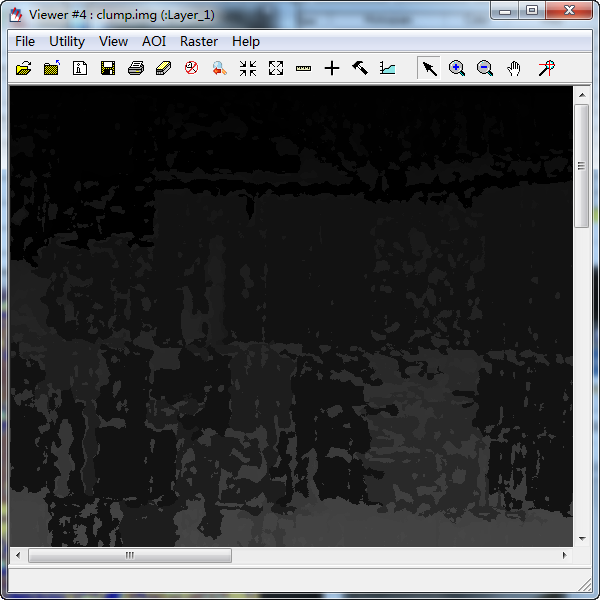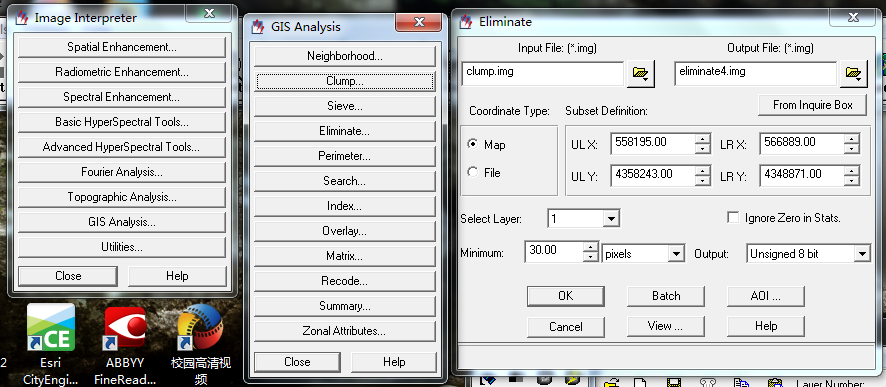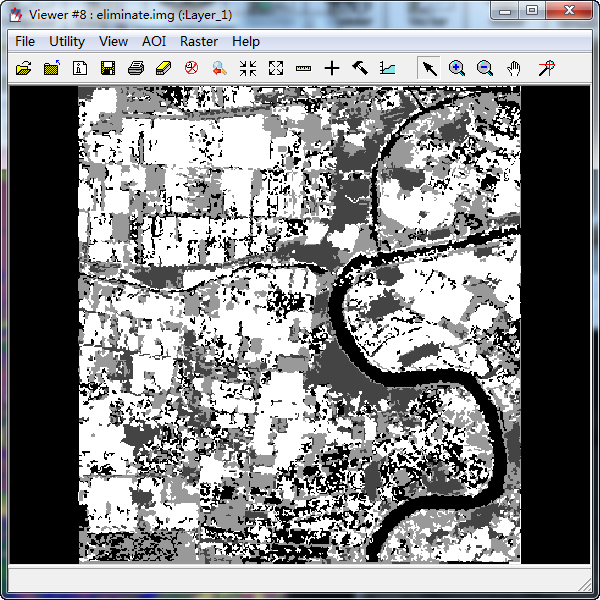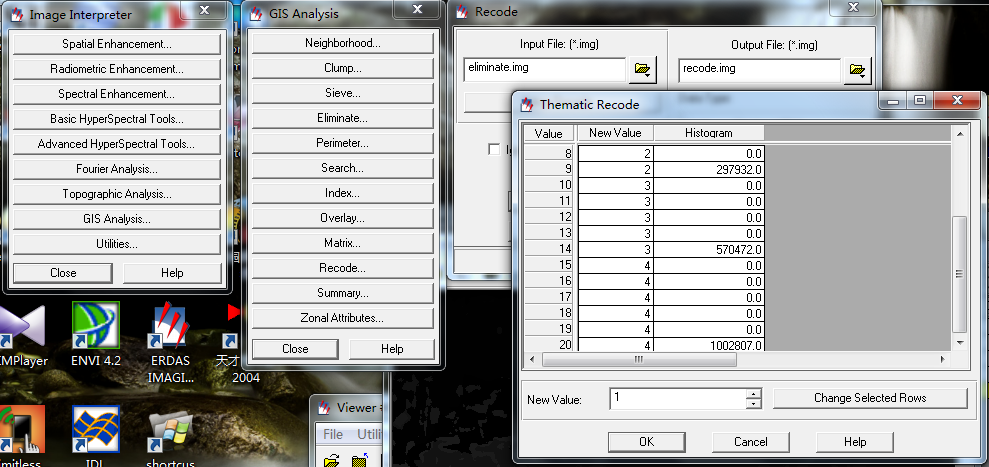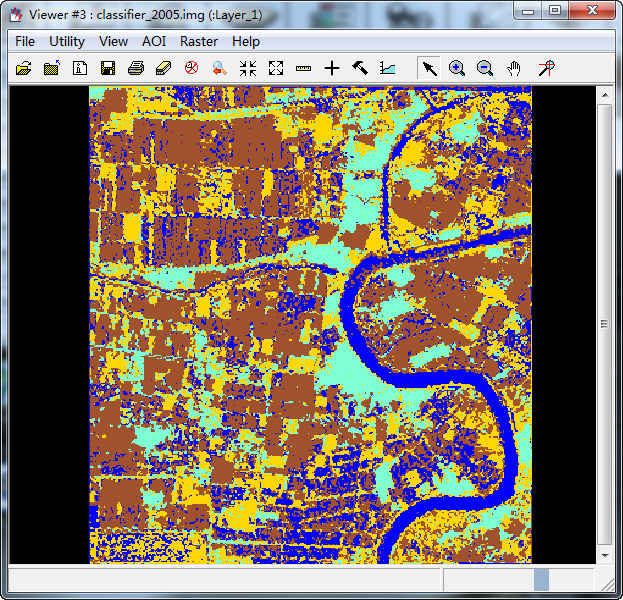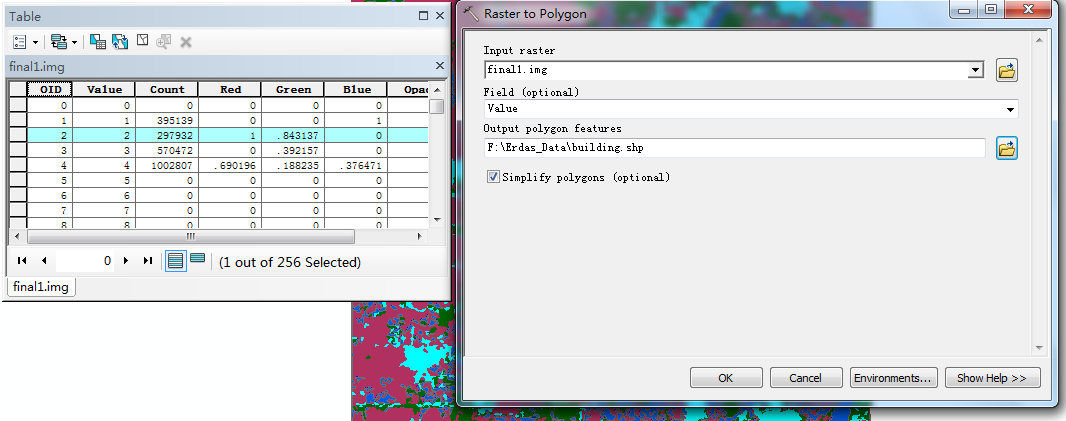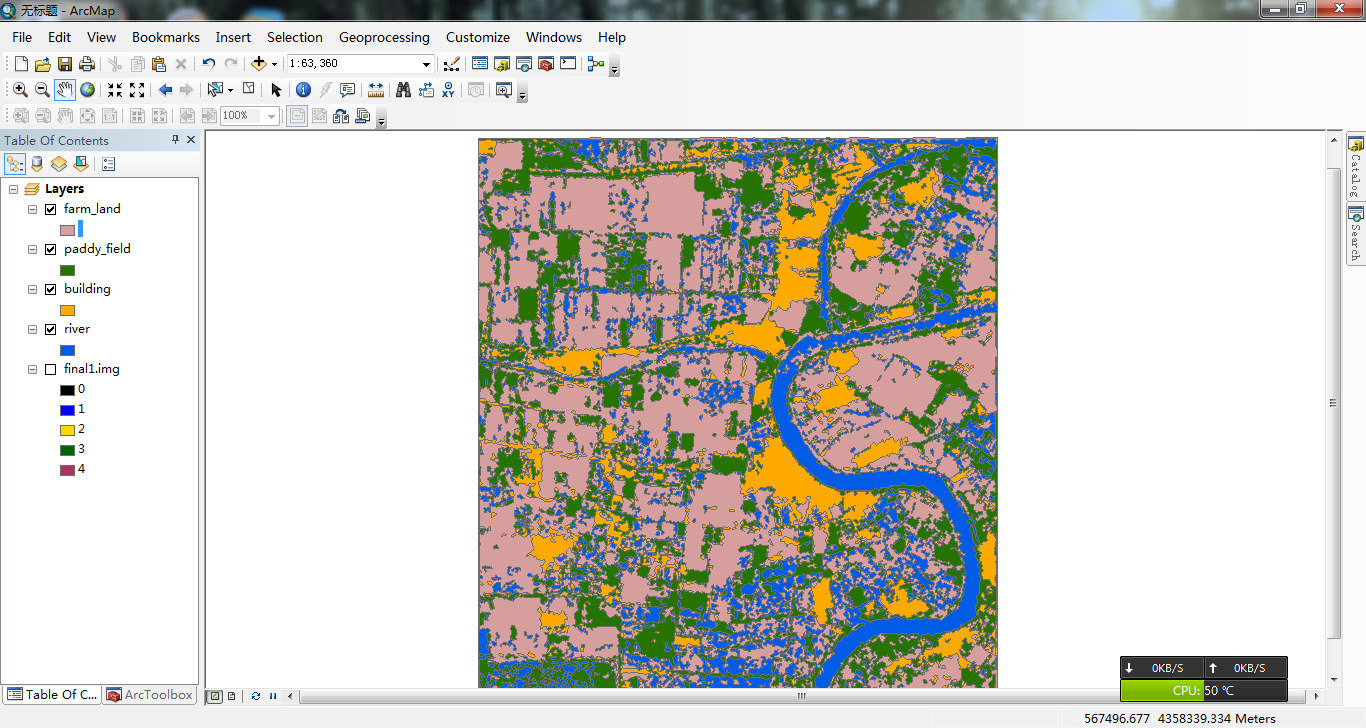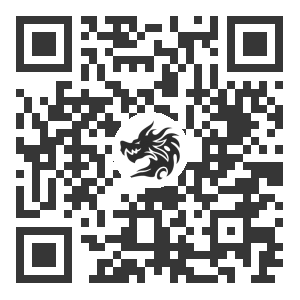实验目的:
- 实验类型:综合性实验;
- 了解图像技术软件如matlab,ERDAS的软硬件环境、数据采集;
- 初步掌握图像技术软件的基本操作技能;
- 能够熟练的操作matlab,ERDAS软件,并能应用该软件进行简单的图像处理;
- 掌握产品的输出设计。
实验主要仪器设备,软件等
- 软件准备:matlab7.0,ERDASIMAGINE9.2;
- 硬件准备:PC机 512M内存,32M显卡(最低);
- 资料准备:天津地区1999年,2005年的TM和分辨率为10米的SPOT影像图。
实验原理和内容:
- 实验题目:数字图像图像处理综合实验
- 具体要求:应用matlab软件或erdas软件对lena图像和1999,2005年天津地区遥感影像做增强处理;对增强后的地图进行岸线提取;对1999,2005年天津地区TM图像进行信息提取。
- 功能描述:窗口命令及功能介绍,数据的输入/输出,数据预处理,图像增强,监督分类(非监督分类),分类后处理,目视解译等功能。
- 实验原理:如图所示
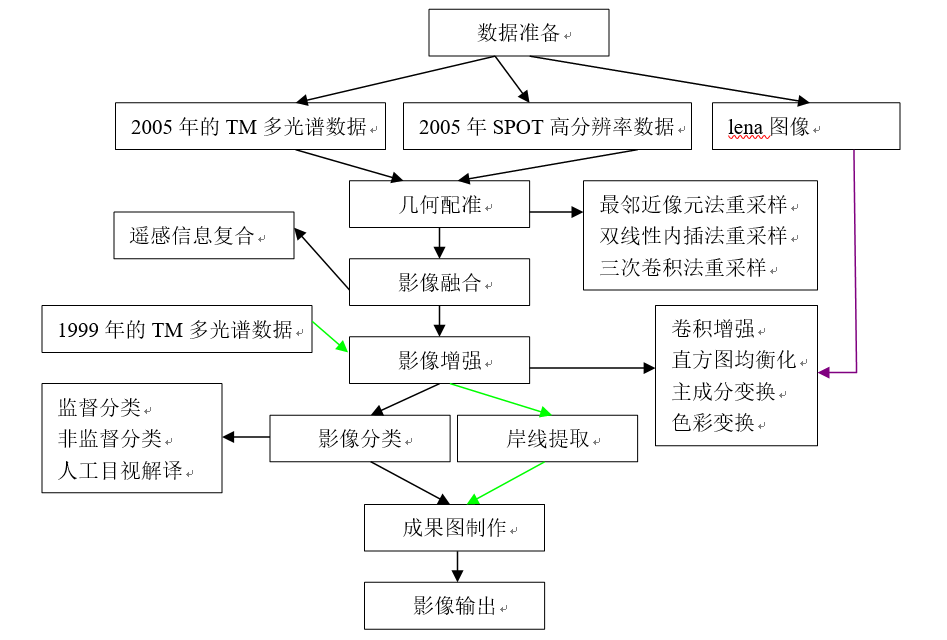
实验步骤:
实验一 对lena图像进行平滑处理
平滑算子
- 均值3*3算子

- 均值5*5算子

- 均值7*7算子

- 均值9*9算子

处理结果
- 均值滤波处理:

- 中值滤波处理:

- 理想低通滤波:

评价结果
均值滤波对于去除椒盐噪声有一定的作用,但是选择窗口尺寸的大小是很重要的环节。窗口小不能好滤除噪声,窗口过大又会造成图像模糊。相比较而言,中值滤波法能有效削弱椒盐噪声,且比均值、超限像素平均法更有效。这是中值滤波对于椒盐噪声这样的突出噪声的特有优势。
相对较上面两种空间域的图像增强处理,频域的平滑也有一定的作用,但是对滤波器的设计要求高,且处理后的图像比较模糊。
实验二 海岸线提取
原图

提取方法
使用空间滤波锐化增强方法,对TM卫星影像第四波段,通过阈值设置,得到二值图。
1234567891011121314151617181920212223%空域锐化滤波增强clear all; % 清理命令窗口[I,map]=imread('cameraman.tif'); % 读入图像subplot(2,2,1),imshow(I,map); % 显示原始图像title('original image') % 设置图像标题I=double(I); % 数据类型转换[IX,IY]=gradient(I); % 梯度GM=sqrt(IX.*IX+IY.*IY);OUT1=GM; % 输出图像subplot(2,2,2),imshow(OUT1,map); % 直接梯度值输出title('gradient value ') % 设置图像标题OUT2=I; % 输出图像J=find(GM>=15); % 阈值处理OUT2(J)=GM(J); % 输出图像subplot(2,2,3),imshow(OUT2,map); % 显示处理后的图像title('Thresholded Gradient') % 加阈梯度值输出;OUT3=I; % 输出图像J=find(GM>=20); % 阈值黑白化OUT3(J)=255; % 设置为白色Q=find(GM<20); % 阈值黑白化OUT3(Q)=0; % 设置为黑色subplot(2,2,4),imshow(OUT3,map); % 二值图像title('Two values'); % 设置图像标题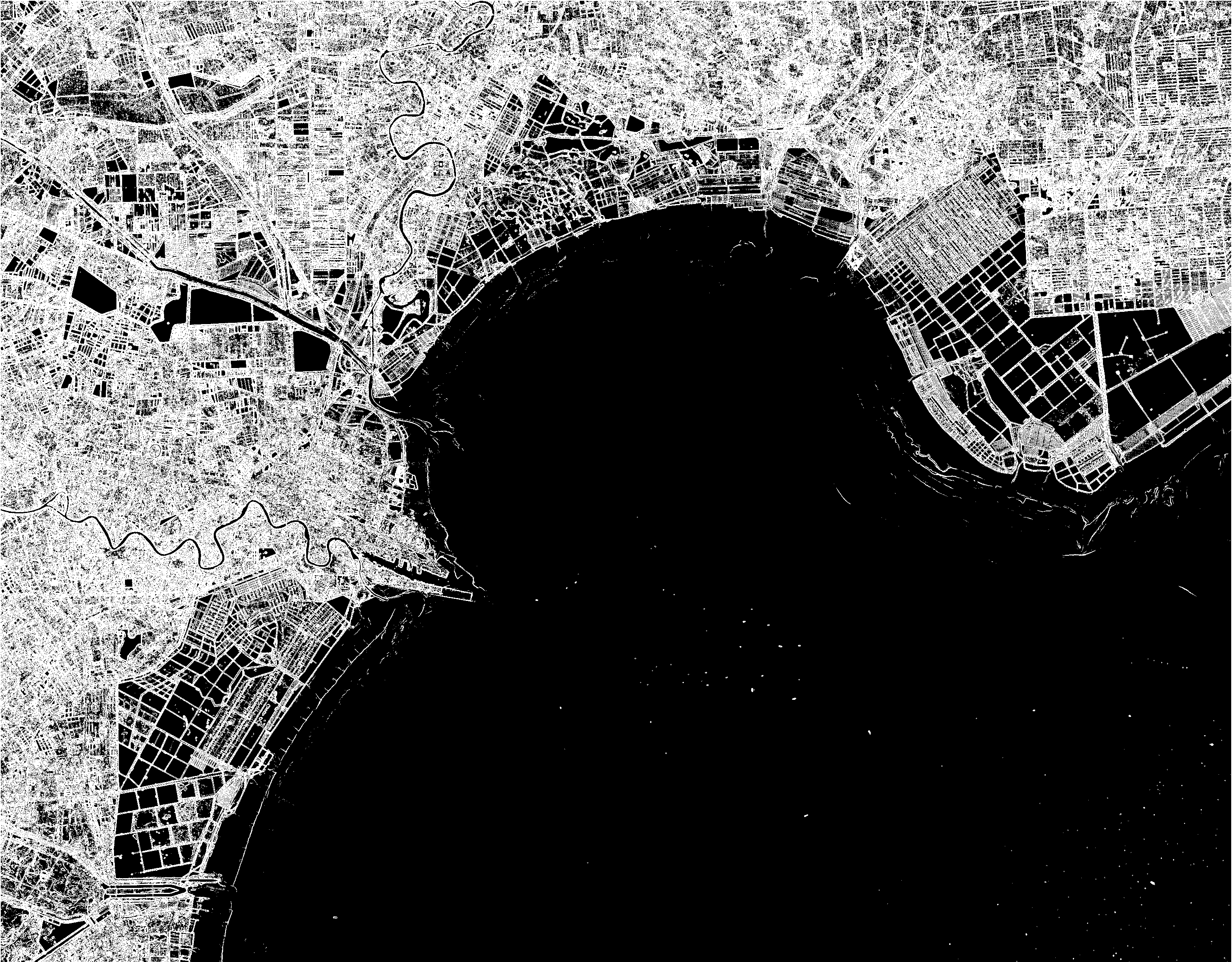
对二值图进行边界提取
1234567F=imread('Two values.tif');F1=im2bw(F); F2=bwfill(F1,'holes');SE=ones(3);F3=imdilate(F2,SE);F4=bwperim(F2);figure,imshow(F4);imwrite(F4,'bianjie.tif')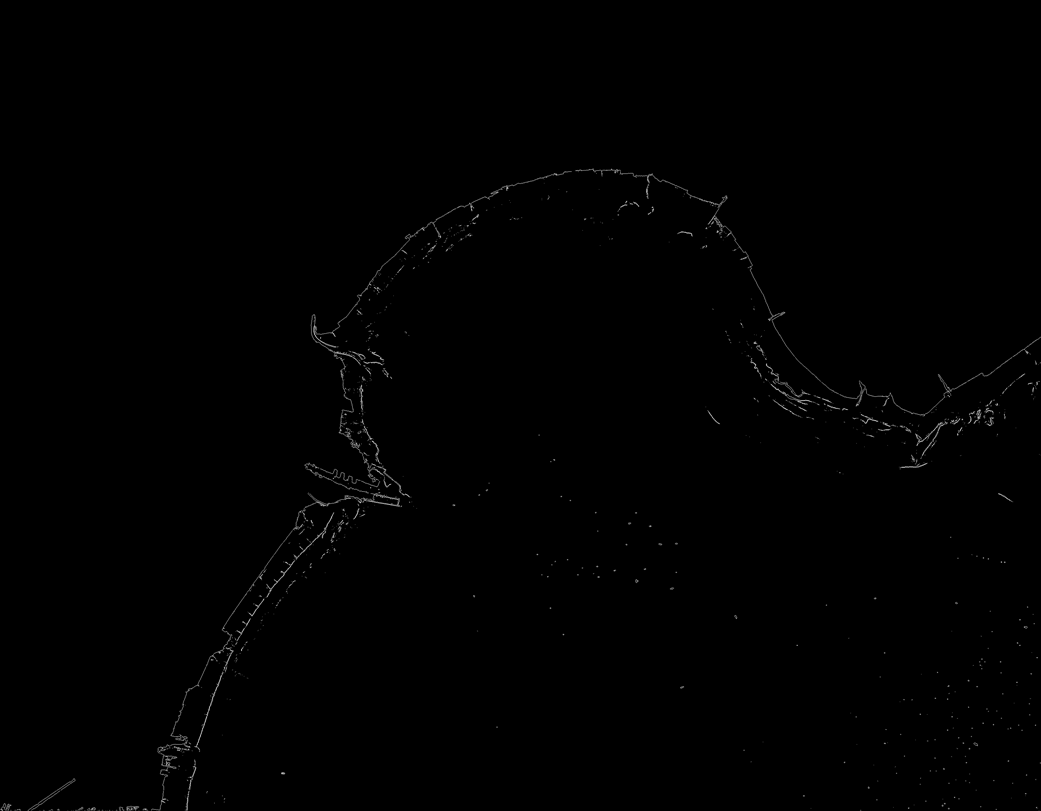
在Photoshop对边界提取中产生的噪点和一些毛刺进行修正
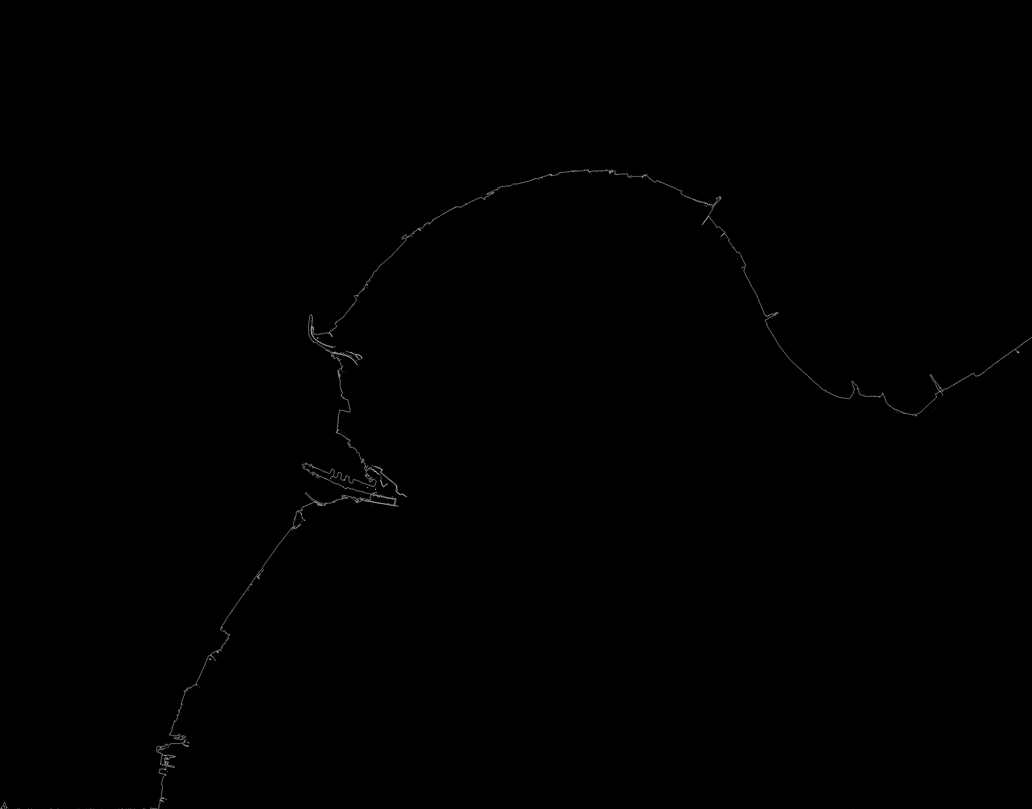
用matlab对边界进行扩充
12345I = imread('bianjie.tif');se = strel( 'diamond',3);a = imdilate(I,se);imshow(a);imwrite(a,'bianjie.tif');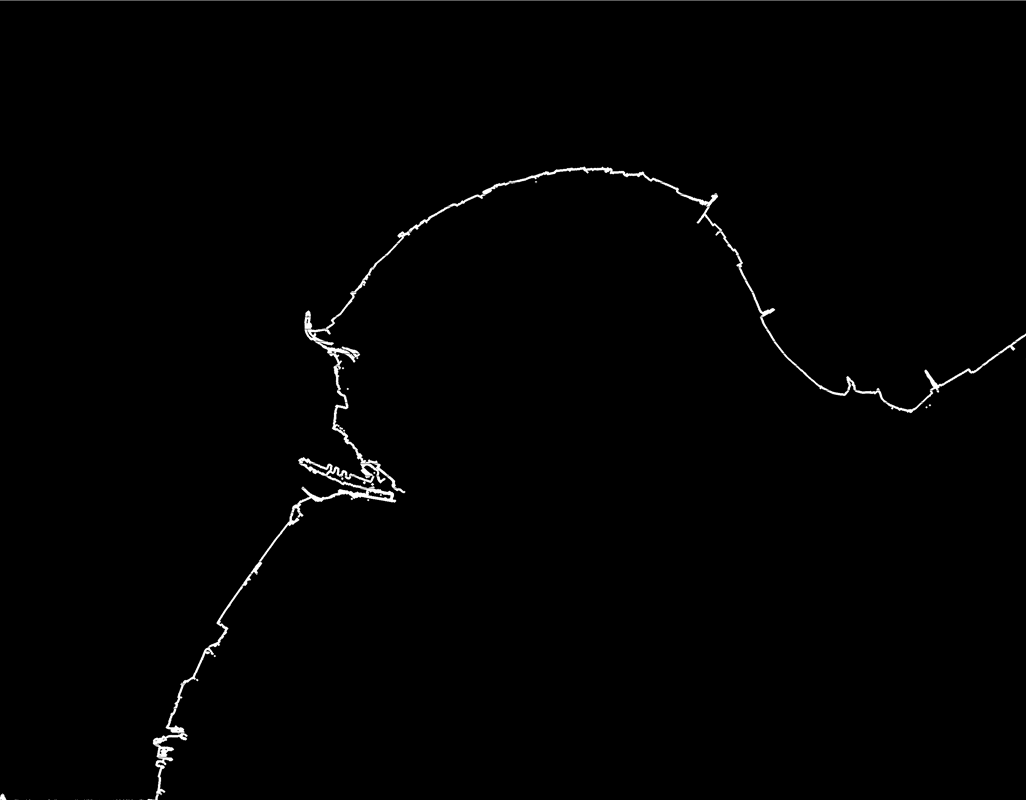
在原图上显示边界
12345I = imread('bianjie.tif');f = imread('subset1.tif');f(find(I == 1)) = 255;imshow(f);imwrite(f,'xiaoguo.tif');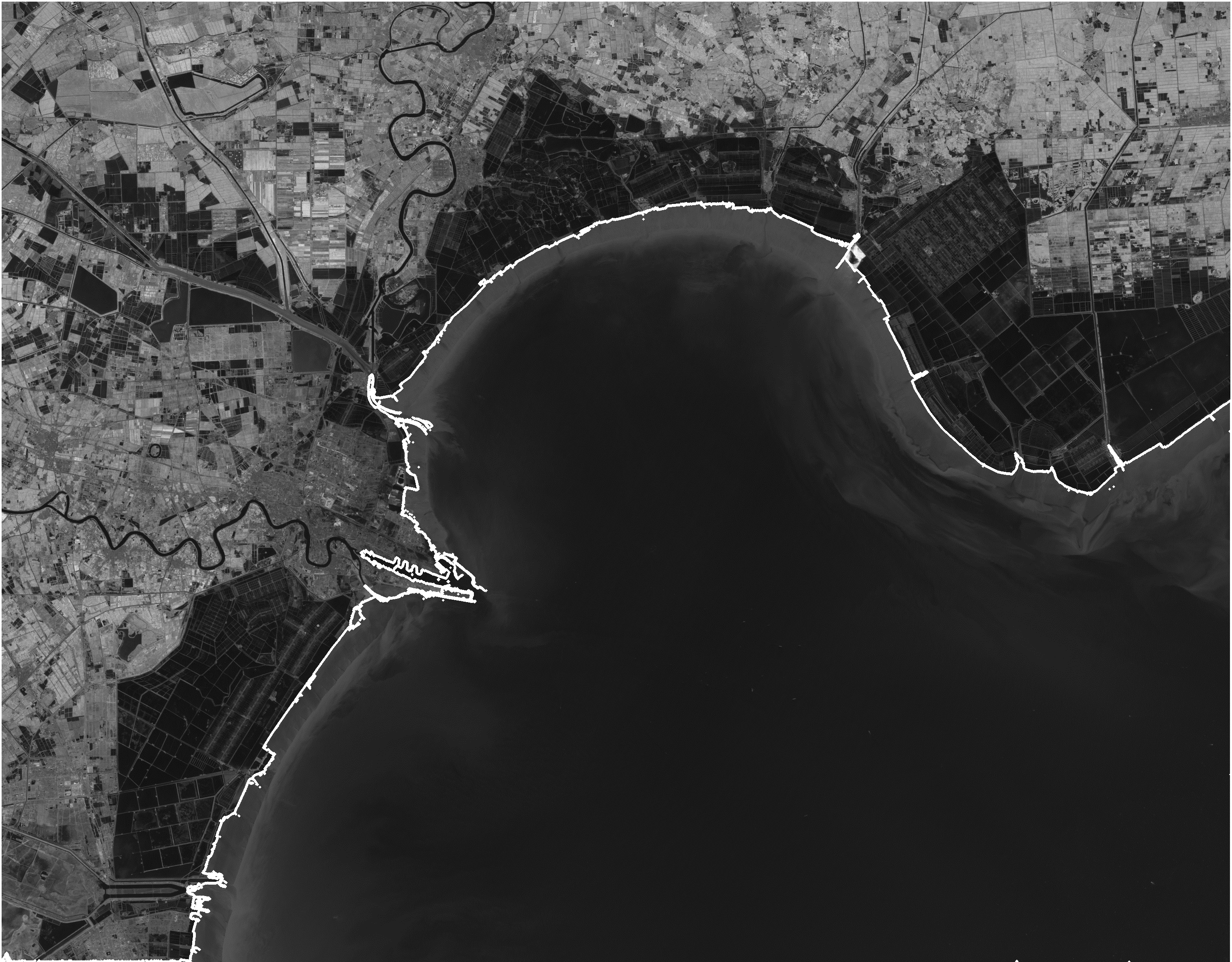
结果分析
分析:图像海路交界地带,由于介于陆地和海水的光谱特性之间,在进行空间锐化增强时候做出的二值图分界不是很明确,在进行边缘提取的时候也就出现了很多不必要的线条和毛刺。虽然通过Photoshop修正了这些错误,但是还是会有小的瑕疵难以去除,而且整个过程显得不够智能化。
实验三 信息提取综合实验
几何校正
本实验中,利用已有坐标信息的tm影像对spot影像选取控制点,采用二次线性卷积算法进行几何校正,具体步骤为:
- 分别在两个View中打开spot影像和tm影像
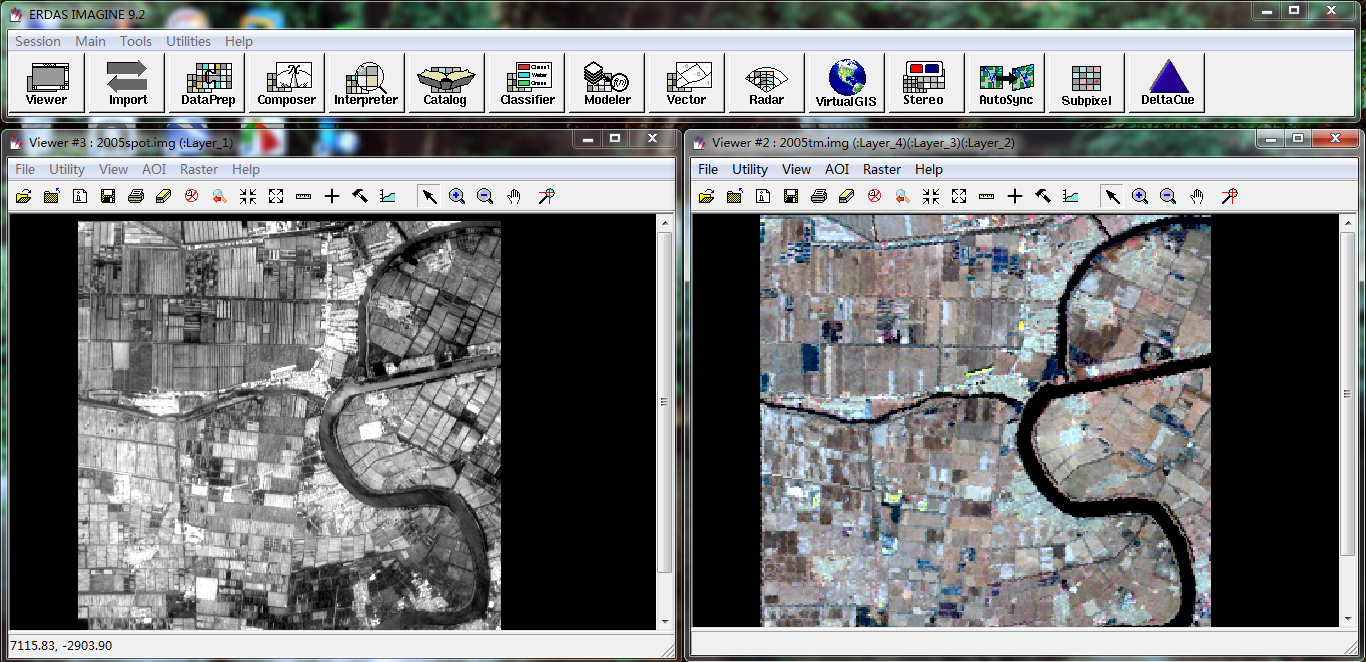
- 在spot影像窗口的菜单中打开Raster->Geometric Correction打开Set Geometric Model模块(step1)
- 然后选择Polynomial,点击OK在弹出的Polynomial Model Properties(step2)中设置Polynomial Order中选择2,点击Apply,然后关闭。
- 随后在弹出的GCP Tool Reference Setup(step3)中选择Existing Viewer.点击OK后出现Viewer Selection Instructions。
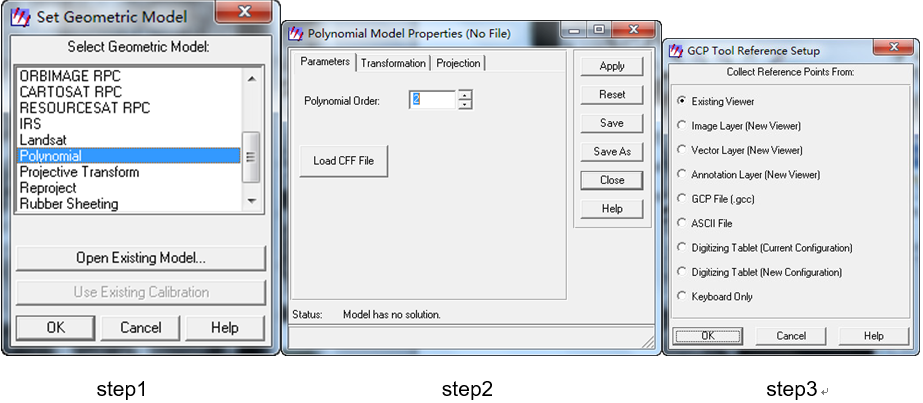
- 此时用鼠标点击tm影像所在窗口。此时会出现选取控制点的窗口。
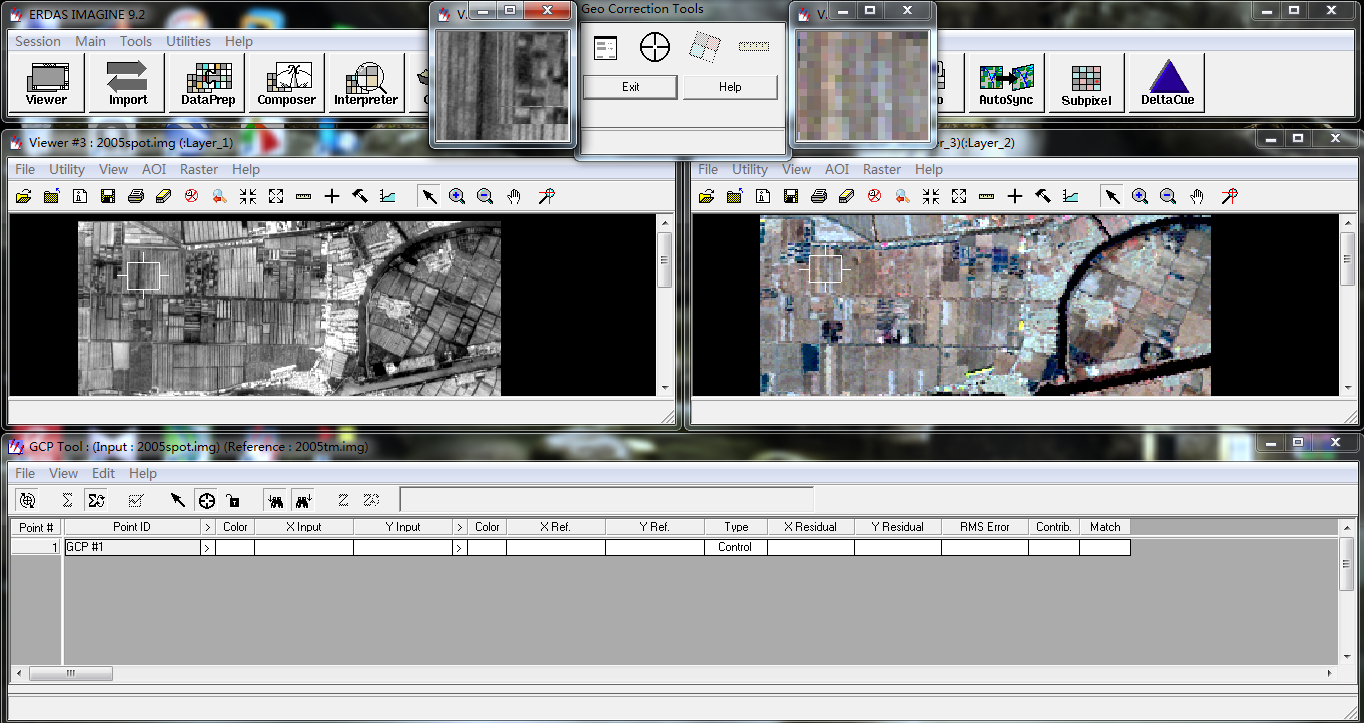
- 选取控制点,在spot影像中选取一些标志性地物作为控制点,同时在tm影像中找到相同地物,这样的一对点作为一组控制点。
- 选取至少8个点作为控制点,并且使所选取的点尽量均匀分布在图像上,并要求最终的误差聚在1以内!
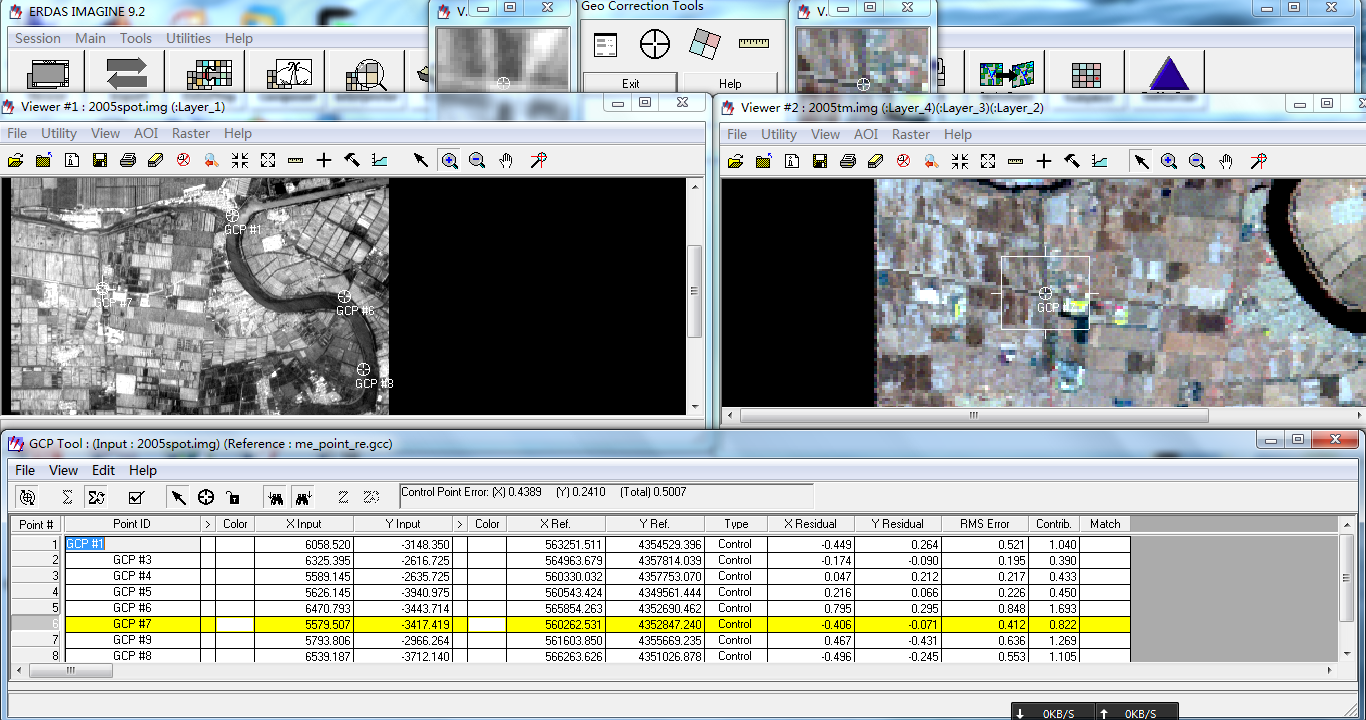
- 选取好控制点之后,点击几何校正图标,在弹出的Resample窗口中设这各项参数如图所示,点击输出矫正后的影像。
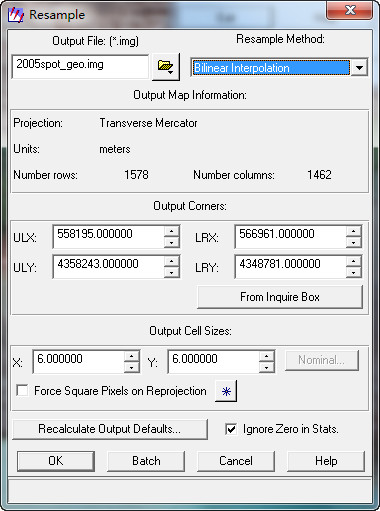
数据融合和图像增强
- 在Erdas主菜单下,依次打开Interpreter->Spatial Enhancement ->Resolution Merge在打开的Resolution Merge中设置如下:
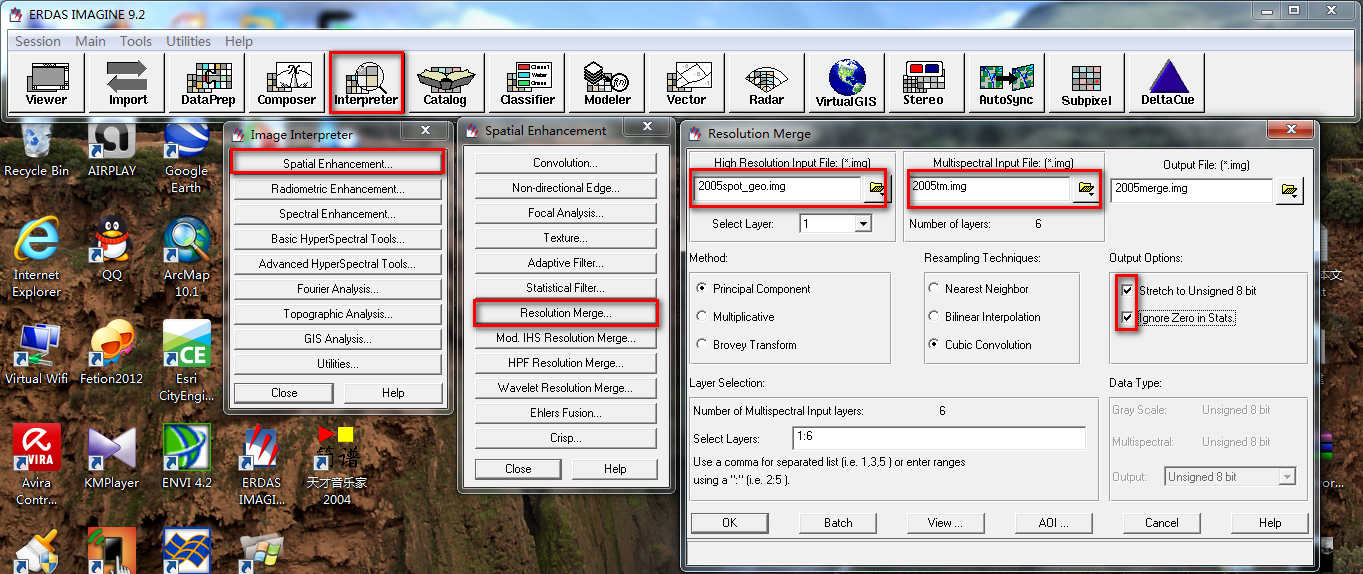
点击OK输出影像。 - 打开融合后的影像,在影像窗口菜单下选择,Raster->Contrast->Standard Deviation Stretch进行拉伸。
监督分类
- 选取感兴趣区,并保存。
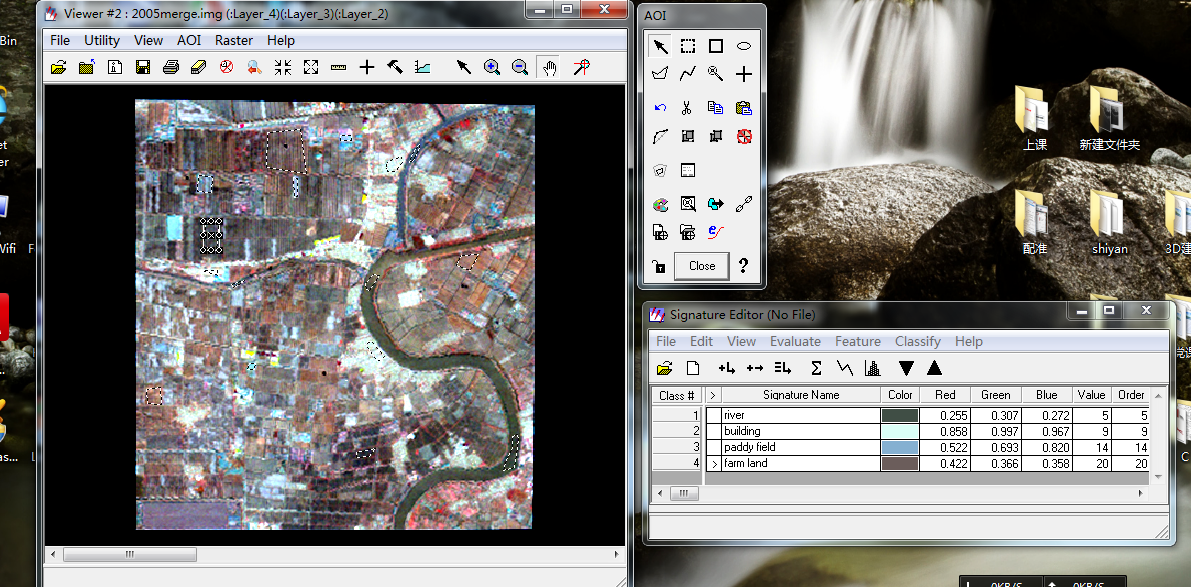
- 在Erdas主菜单下依次打开classifier->supervised classification打开监督分类的窗口,设置如下:
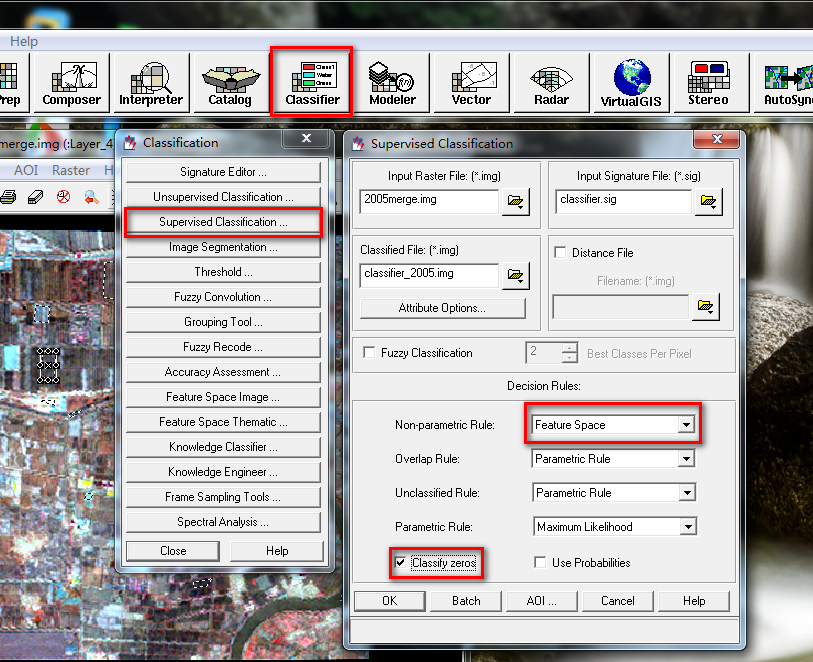
- 结果:
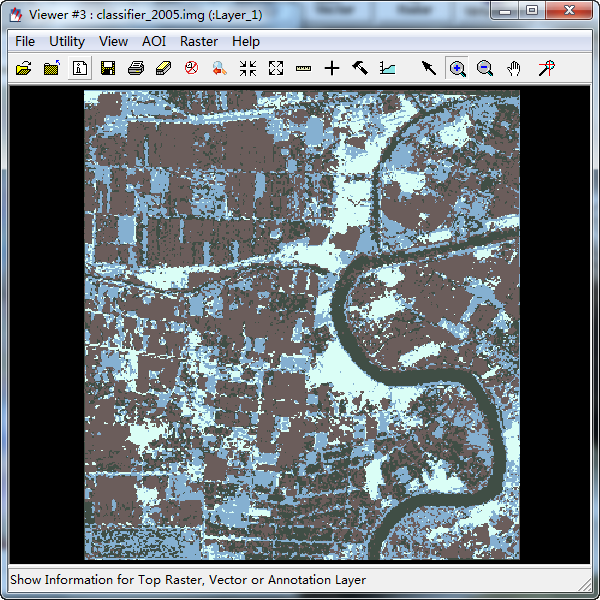
分类后处理
- Clump
Interpreter->GIS Analysis->Clump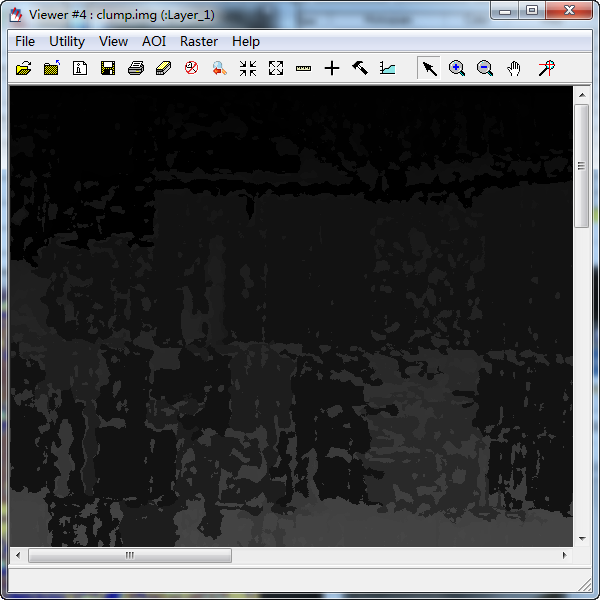
- Interpreter->GIS Analysis->Eliminate
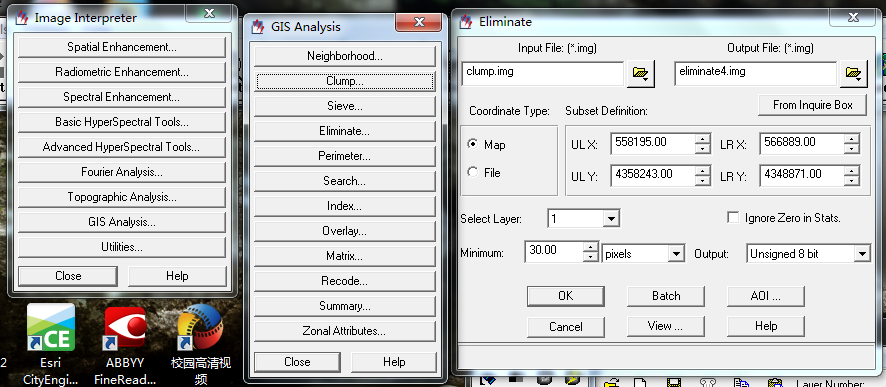
Eliminate的结果: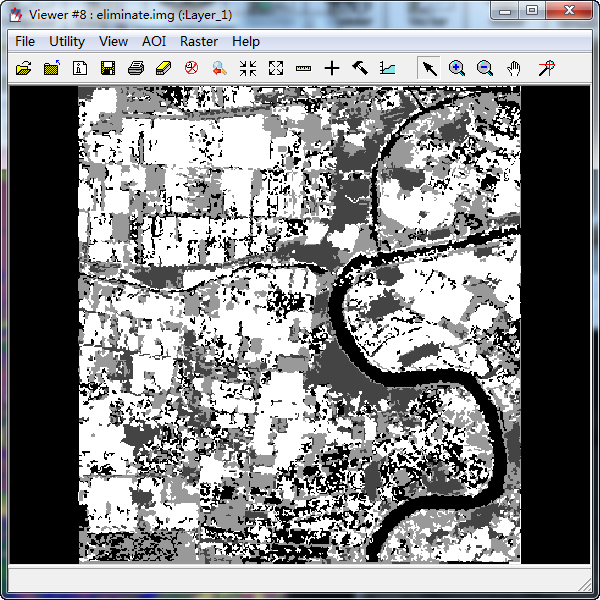
- Interpreter->GIS Analysis->Recode
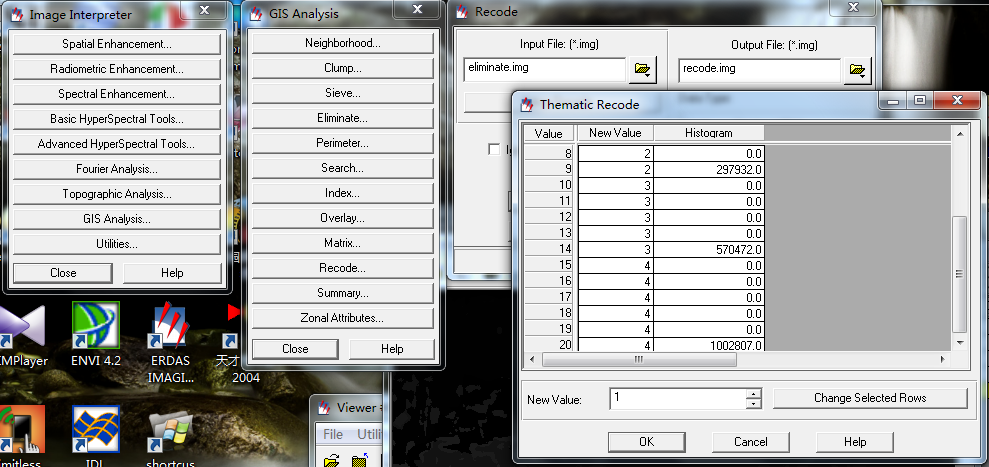
并对结果重新设置颜色: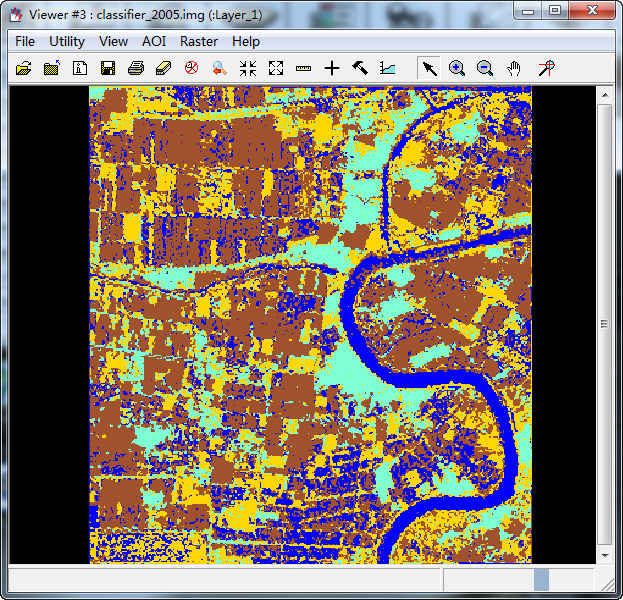
目视解译

将原图像的432波段合成的假彩色图像打开,让分类后的图像与之对比,进行修正。假彩色合成的图像中:水体呈蓝色,植被呈红色,建筑物则比较亮。
图像输出
- 在ArcGIS中打开图像,右击图层打开属性表,然后选中其中一种地物,利用ToolBox中Conversion->From Raster->Raster to Polygon,将其转换成矢量图层。
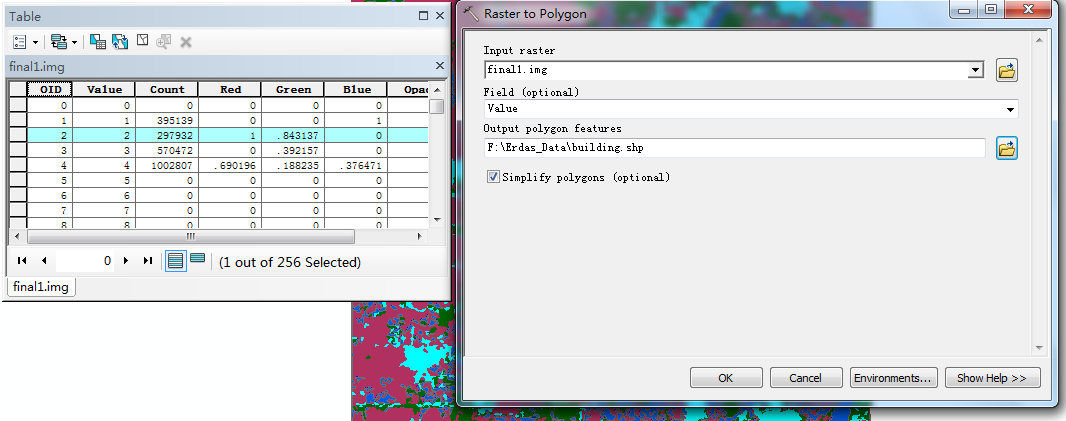
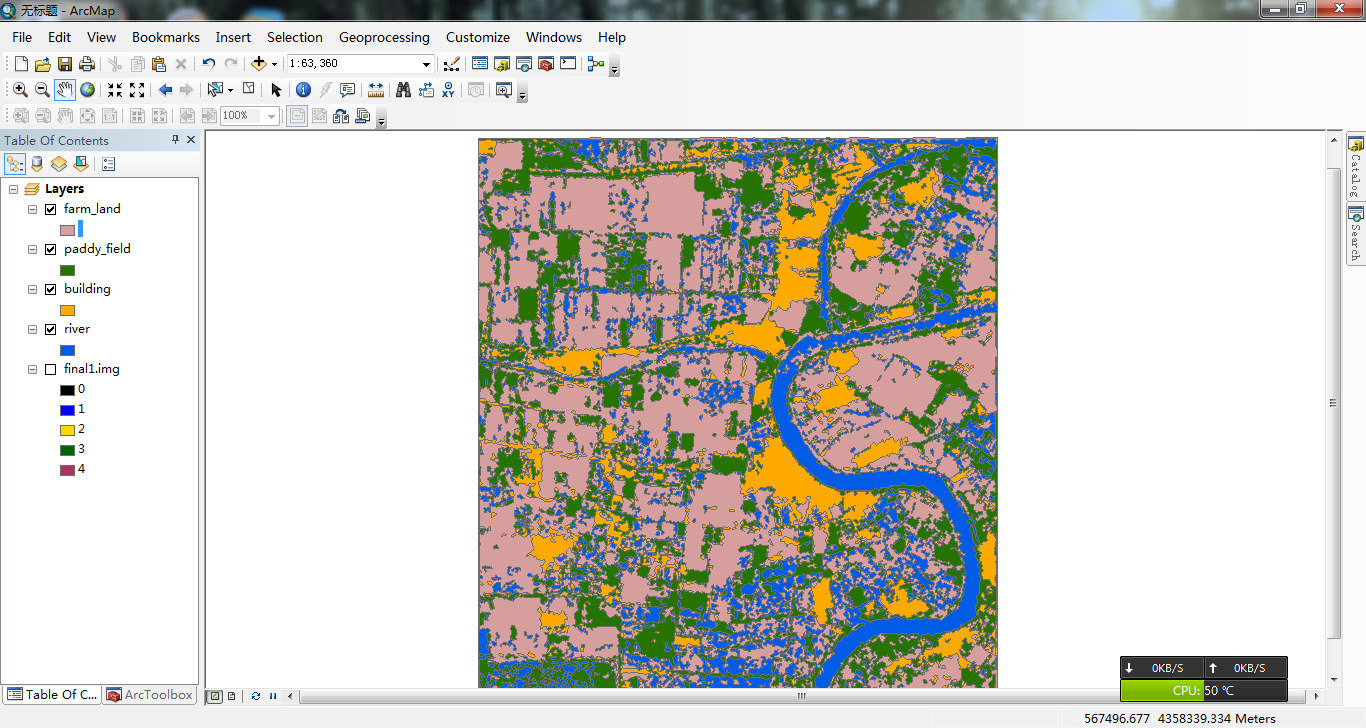
- 制版输出,添加比例尺图例等

结果分析
对building图层添加Area字段,统计城镇覆盖率